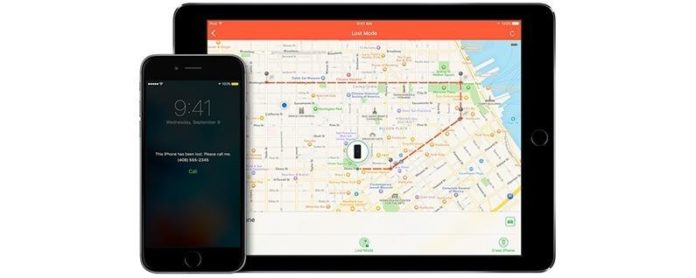Если вам нужно найти и отслеживать потерянный iPhone, использование Find My iPhone — самый простой способ. Но работает ли мой iPhone, даже когда ваш iPhone выключен или мертв? Ну, вроде. Мы рассмотрим все детали и что делать, если вам нужно найти iPhone без Find My iPhone. Если вам нужно найти мертвый iPhone, вы все равно сможете найти последнее местоположение телефона. Вот как найти свой iPhone, когда он потерян, независимо от того, находится он в автономном режиме, мертв или даже если у вас нет Find My iPhone.
Когда ваш iPhone потерян, есть понятная тенденция к панике. Но даже если ваш iPhone аккумулятор мертв, вы, как правило, можете его найти. Многие люди опасаются, что, если их iPhone будет мертв, внезапно iCloud не сможет его отслеживать. Но дышите легко, так же просто отслеживать последнее место мертвого iPhone, так как он должен найти один полный срок службы батареи. Мы будем использовать iCloud и Find My iPhone, чтобы получить тот драгоценный iPhone, который вы потеряли в свои руки — мертвые или живые. Мы также расскажем о том, как удаленно отключить потерянный режим для вашего iPhone и различные параметры, которые вы найдете при поиске вашего iPhone. Вот как найти свой iPhone, даже если аккумулятор мертв. Для этого вам нужно, чтобы у меня был включен My My iPhone, прежде чем он был потерян.
Если вы подозреваете, что ваш iPhone был украден, обратитесь в местные органы власти; не пытайтесь восстановить его самостоятельно.
Похожие видео: Как настроить мой iPhone
Вышеприведенное видео представляет собой предварительный просмотр iOSApple Insider Daily Video Tip
Как включить мой iPhone ( Убедитесь, что он может быть найден, даже если он мертв)
Включить Find My iPhone составляет лишь половину, чтобы убедиться, что даже мертвый iPhone можно найти с отслеживанием местоположения iCloud. Вам также необходимо включить Send Last Location. Благодаря этому ваш iPhone отправит свое местоположение, когда батарея вот-вот умрет. Поэтому, даже если ваш iPhone умрет, вы сможете отслеживать, где он был потерян. Сделать это:
- Открыть настройки.
- Нажмите свое имя вверху.
- Выберите iCloud.
- Выберите «Найти мой iPhone».
- Переключить на Find My iPhone.
- Переключено в Послать последнее местоположение.


Как найти свой iPhone (даже если он мертв) на iPad или другом iPhone
Вы будете использовать Find My iPhone в iCloud, чтобы найти свой iPhone, поэтому вы можете найти потерянный iPhone, даже если он мертв. Чтобы найти ваш потерянный iPhone на iPad или iPhone друга (даже если он мертв):
- Откройте приложение Find My iPhone.
- Если вы не на собственном устройстве, нажмите «Выйти» в верхнем правом углу. Затем войдите с помощью Apple ID и кода доступа.
- После входа в систему вы увидите список всех ваших устройств. Выберите отсутствующий iPhone из списка.
- Большая точка на карте покажет вам, где она находится. Вы можете увеличивать и уменьшать масштаб, сжимая пальцы.
- Нажмите «Действия» внизу.


-
Нажмите значок автомобиля, чтобы получить направление. Вы будете перенаправлены в приложение «Карты».

-
Когда вы начнете свой маршрут, направления направятся к тому месту, где Find My iPhone будет находиться на вашем потерянном iPhone, даже если устройство мертво.
Как найти свой iPhone (даже если он мертв) на компьютере
Я предполагаю, что большинство людей в конечном итоге ищут свой потерянный и потенциально мертвый iPhone на компьютере. Если вам нужно отслеживать свой iPhone с помощью Find My iPhone с ноутбука или рабочего стола, вот как это сделать:
-
Откройте браузер и перейдите на icloud.com.
-
Войдите в систему, используя свой идентификатор Apple и пароль.
-
Нажмите значок «Найти мой iPhone».

-
Выберите «Все устройства» вверху и выберите отсутствующий iPhone.

-
На карте будет отображаться, где находится ваш потерянный iPhone. Найди его!

Что такое Как включить режим потери
Когда вы используете Find My iPhone для поиска потерянного iPhone, вы увидите опцию «Потерянный режим». Режим «Потерянный», когда он включен, будет удаленно заблокировать ваше устройство, отобразить собственное сообщение с номером телефона, чтобы связаться с ним, и включить отслеживание местоположения. Даже если у вас отключены функции определения местоположения, при переносе вашего iPhone в режим «Потерянный режим» будут включены службы определения местоположения до тех пор, пока телефон не будет восстановлен и не выведен из режима «Потерянный».
Потерянный режим требует, чтобы ваш iPhone был работоспособным. Если ваш iPhone мертв, вы все равно можете включить его, но он сможет только войти в режим «Потерянный», если он включен и подключается к Интернету. Если вы подозреваете, что ваш iPhone по-прежнему имеет мощность аккумулятора, я бы рекомендовал использовать режим «Потерянный». Сделать это:
-
Из Find My iPhone, после того как вы выбрали потерянное устройство, нажмите «Потерянный режим».

-
Введите номер телефона, к которому можно добраться, если он найден.

-
Затем введите сообщение для отображения с экрана блокировки.

- Нажмите «Готово».
- Когда вы восстанавливаете свой iPhone с помощью iCloud и Find My iPhone, чтобы отслеживать его местоположение, просто откройте свое устройство с помощью пароля и он покинет режим Lost.
Связанные: Как использовать Найти мой iPhone, чтобы найти iPhone, размещенные в доме
Что, если я не могу найти свой iPhone?
К сожалению, если у вас нет доступа к Find My iPhone, вам нужно прибегнуть к повторной проверке ваших шагов. Если вы не включили историю местоположений для Карт Google. История местоположений с картами Google сможет рассказать вам о последнем месте вашего потерянного iPhone. Если вы не уверены, включили ли вы историю местоположений, перейдите по ссылке ниже. Если вы этого не сделали, это даст вам возможность включить его, что является хорошей идеей, если вы потеряете телефон в будущем.
- Перейдите к maps.google.com/locationhistory.
- Убедитесь, что вы вошли в свою учетную запись Google.
- Затем выберите дату, когда ваш iPhone пропал.
- Проверьте свое последнее место и заходите на этот телефон!